Manuel d’utilisation de la caméra espion FtyCamPro
Installation de l’application
- Téléchargez l’application FtyCamPro en utilisant l’App Store pour IOS et Google Play pour Android. Pour faciliter l’installation, scannez le code QR suivant.
Remarque : Nous vous recommandons d’utiliser le navigateur intégré ou un autre scanner de code QR pour télécharger l’application. Vous ne pouvez pas télécharger l’application avec le scanner WeChat.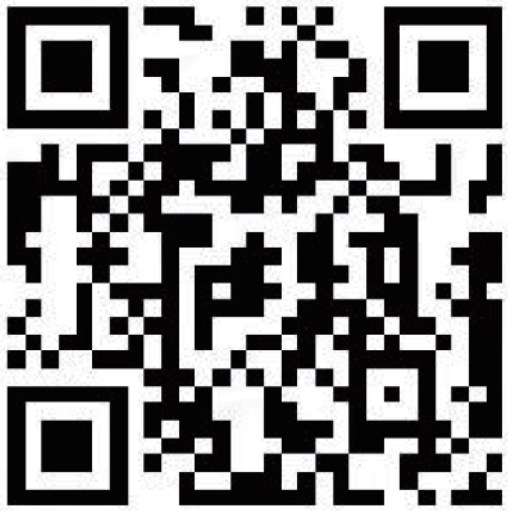
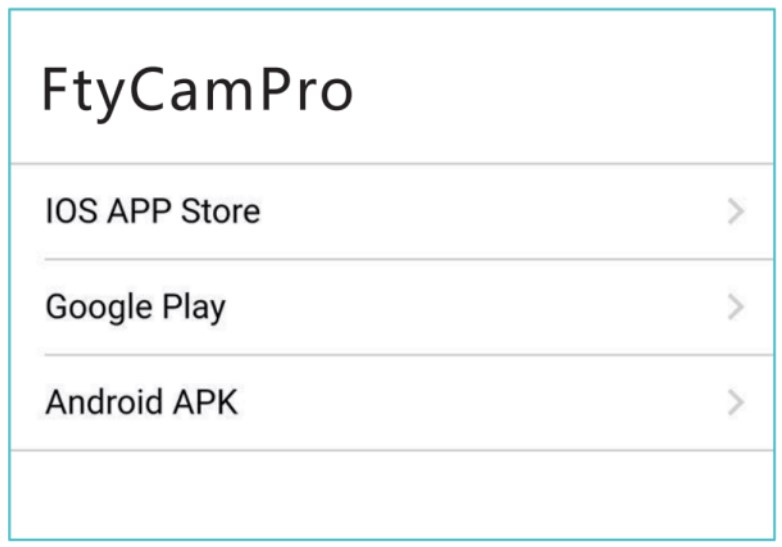
- Ouvrez la caméra FtyCamPro, appuyez sur « + » pour ajouter une caméra réseau (le nom est similaire à XXX-nnnnnn-YYYYY).
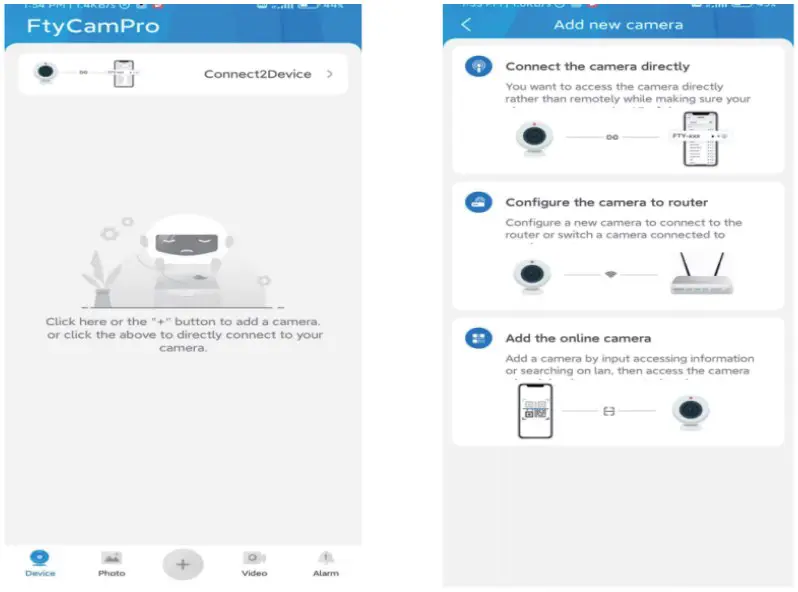
- Accédez à la page de connexion WiFi, sélectionnez le réseau correspondant et connectez-vous (le nom est similaire à XXX-nnnnnn-YYYYY). Une fois la connexion établie, revenez à l’application et l’appareil sera ajouté avec succès. (Si l’application ne se connecte pas automatiquement à un appareil, cliquez sur rechercher pour ajouter l’appareil que vous souhaitez).
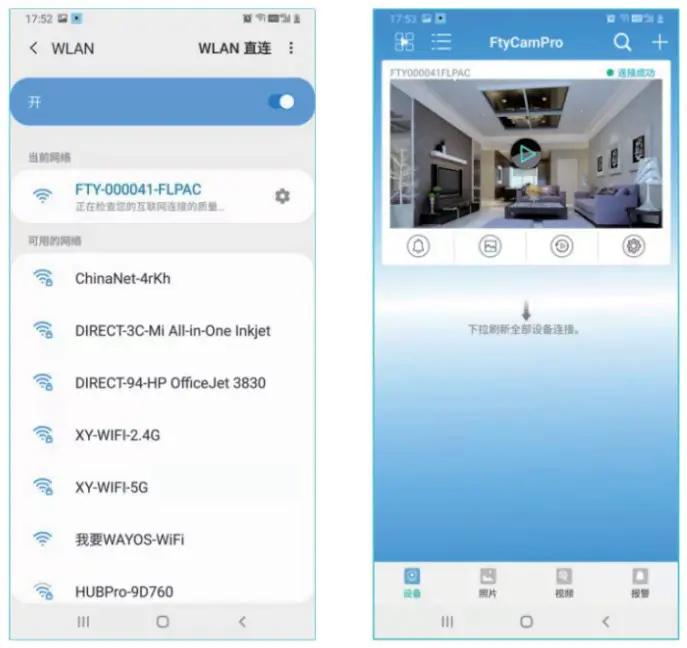
- Une fois la caméra connectée, sélectionnez-la pour capturer des vidéos en temps réel. L’appareil peut être contrôlé à partir de l’interface vidéo.
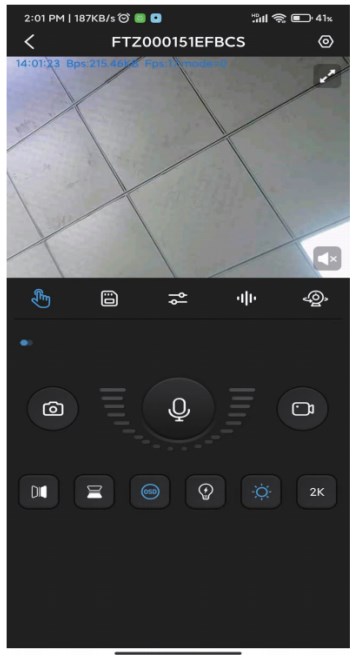
- Principales icônes et boutons de la page vidéo.
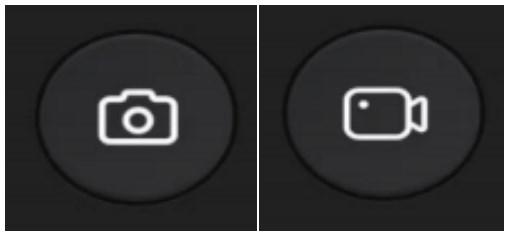
Prendre des photos et enregistrer des vidéos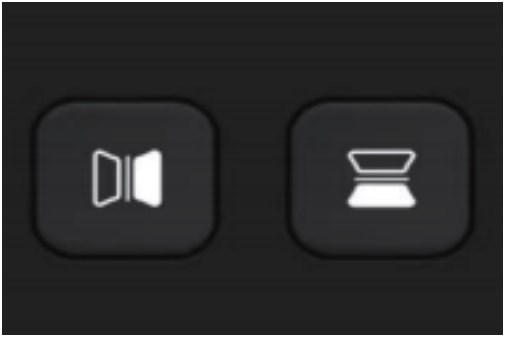
Rotation verticale et horizontale des images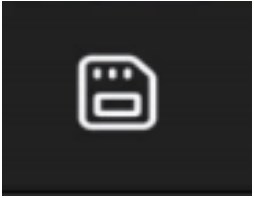
Paramètres de l’appareil photo
- Appuyez sur le bouton des paramètres de l’outil pour accéder à la page des paramètres avancés.
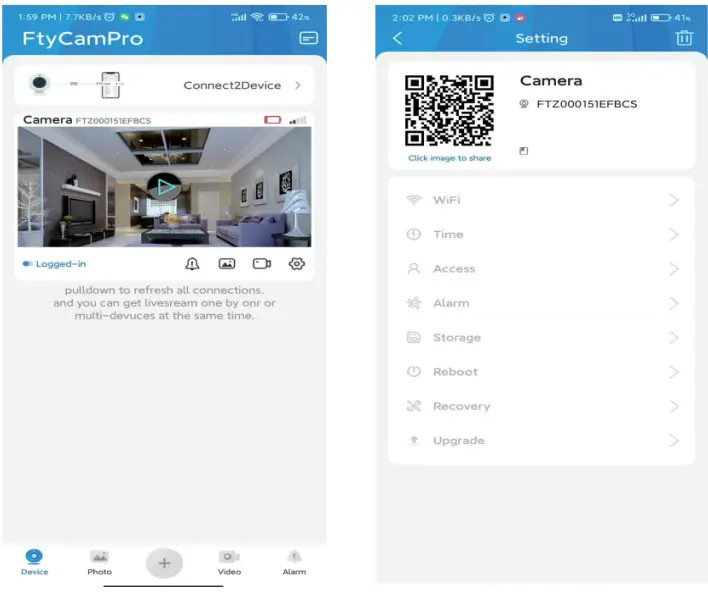
- Indiquez le nom de la caméra et le code P2P (mot de passe par défaut : admin) et cliquez sur « Oui ». La caméra se connectera avec succès. Une fois les réglages de la caméra terminés, nous vous conseillons de modifier le code P2P.
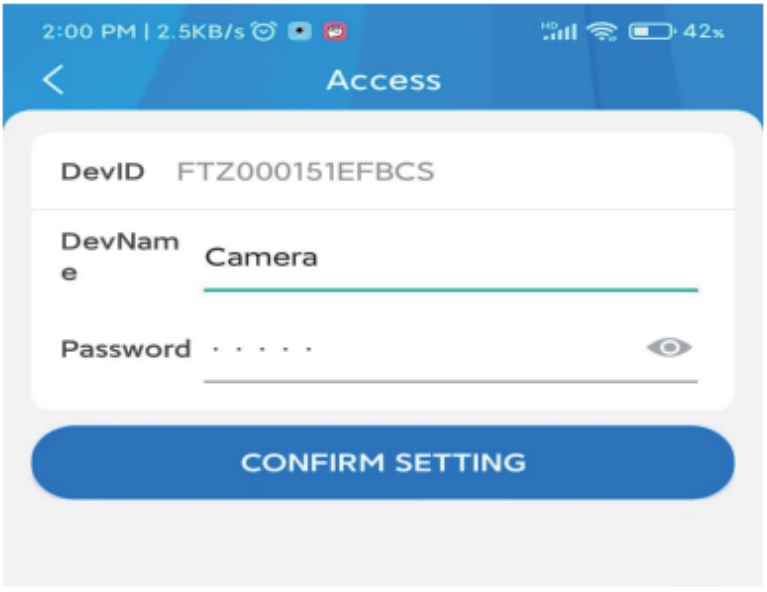
- Réglez la connexion WiFi de l’appareil photo. Sélectionnez « Réglages WiFi » pour voir les réseaux disponibles. Sélectionnez votre réseau WiFi (SSID), entrez le mot de passe et appuyez sur « Terminer ».
Remarque : Si l’appareil photo se connecte au WiFi après avoir été sauvegardé, il quittera l’application pendant environ une minute pour terminer la connexion.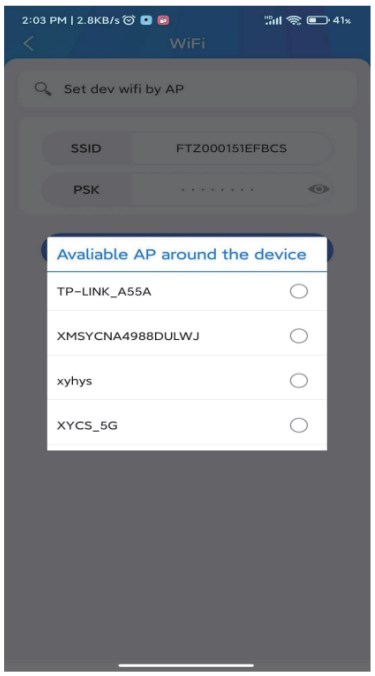
- Paramètres d’enregistrement de la carte SD
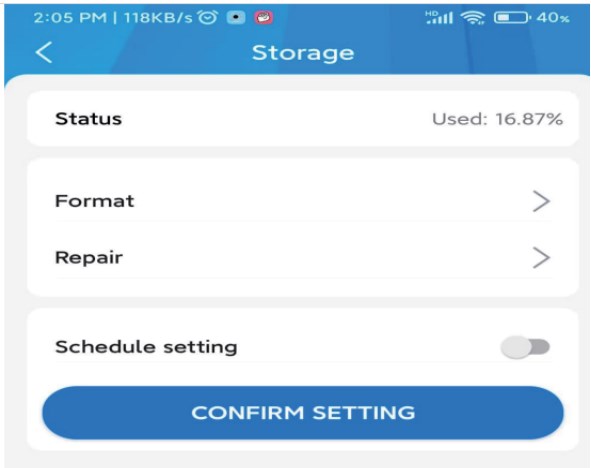
Réglages principaux et témoin lumineux
Si vous souhaitez connecter un nouvel appareil photo, réinitialisez-le à ses paramètres d’origine. Lorsque l’appareil photo est allumé, appuyez sur « MODE » pendant plus de 5 secondes et le voyant lumineux clignotera lentement (une fois toutes les 0,5 secondes). Ouvrez ensuite les paramètres du mobile, connectez le mobile au réseau de l’appareil photo et attendez qu’il se connecte avant d’ouvrir l’application.
Voyant lumineux :
- En mode AP, le voyant bleu clignote. Le voyant rouge indique le fonctionnement en mode USB et s’éteint lorsque l’appareil est complètement chargé.
- Pendant la configuration WiFi, la lumière bleue est toujours allumée. Si la lumière bleue clignote, assurez-vous que le mot de passe WiFi est correct.
Note : Si l’application continue à avoir des problèmes, vérifiez les paramètres suivants :
A. Si le mobile ne peut pas se connecter à la caméra de l’AP, connectez le mobile à l’AP hotspot de la caméra.
B. Un réseau WiFi public demandant un mot de passe de connexion peut ne pas être compatible.
C. Évitez de saisir un nom de réseau, un mot de passe et un UID erronés.
D. Les noms de réseaux WiFi chinois, les mots de passe et les symboles spéciaux ne sont pas compatibles.
E. Les signaux WiFi 5G ne sont pas compatibles.
FAQ
1) Pourquoi l’application ne détecte-t-elle pas / ne peut-elle pas se connecter au réseau ?
Assurez-vous que l’appareil est correctement connecté et vérifiez si le fonctionnement de l’application est limité.
Si vous oubliez votre nom d’utilisateur ou votre mot de passe, vous pouvez revenir aux paramètres d’origine pour retrouver votre nom d’utilisateur et votre mot de passe par défaut.
Appuyez sur le bouton « MODE » pendant environ 5 secondes jusqu’à ce que l’appareil photo redémarre.
Retirez le film protecteur des lentilles. Si l’image est toujours floue, tournez l’objectif et faites la mise au point sur l’image.
![]()
